笔记本重装系统win7如何操作
- 分类:Win7 教程 回答于: 2023年04月04日 10:55:03
有些用户使用的笔记本电脑win7系统由于使用时间比较长,现如今开始出现卡顿严重等等各种现象,想给笔记本电脑重装系统但是自己又不知道怎么操作,下面小编就给大家带来笔记本重装系统win7教程。
工具/原料:
系统版本:windows7系统
品牌型号:惠普战X 锐龙版
软件版本:魔法猪一键重装系统V2290+装机吧一键重装系统V2290
方法/步骤:
方法一:使用魔法猪一键重装系统工具给笔记本重装win7系统
1、首先需要准备一个容量最好在8G又或者以上的空白U盘,下载安装魔法猪一键重装系统工具到电脑上并打开,在制作系统下点击开始制作,将它制作成U盘启动盘。

2、选择win7系统,点击开始制作按钮。

3、提示“启动u盘制作成功”之后,快速预览查看需要安装的电脑主板的启动热键,再拔掉u盘退出。
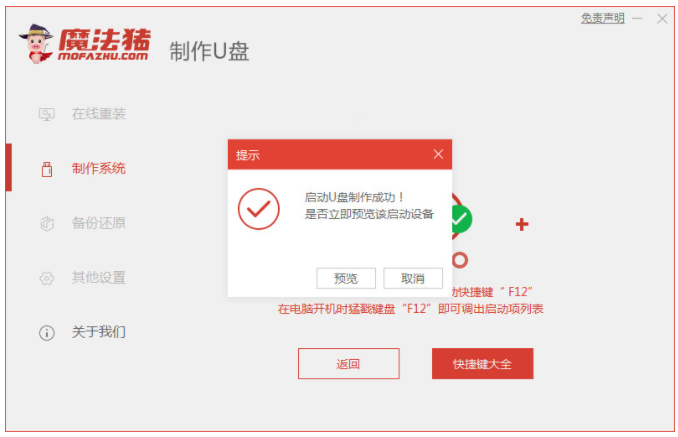
4、将u盘启动盘插入到需要安装电脑接口上,开机并迅速不停地按下热键,选择u盘启动项按回车键进入到PE菜单选择的界面,再选择第一项pe系统按回车进入其中。

5、在pe系统的界面上,鼠标双击打开魔法猪装机工具继续安装win7系统。
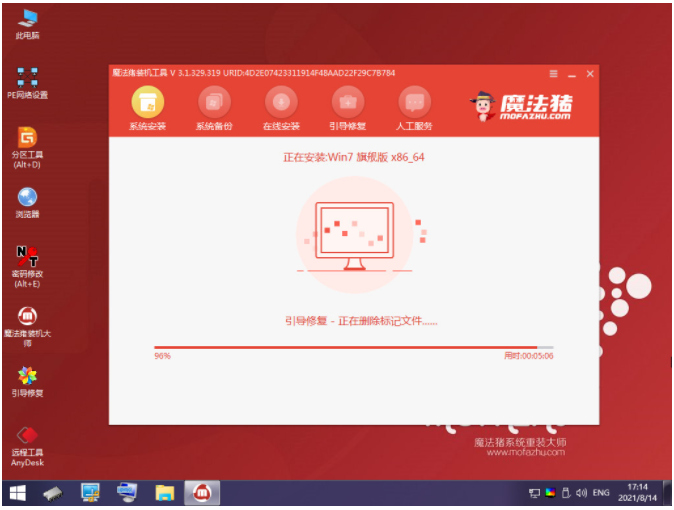
6、直至进入win7系统新桌面,即代表笔记本重装系统win7完成。

方法二:使用装机吧一键重装系统工具给笔记本重装win7系统
1、首先将U盘插入电脑中,双击打开下载安装好的装机吧一键重装系统软件,在制作系统下选择U盘,点击开始制作。

2、选择我们本次需要的系统镜像,点击开始制作。
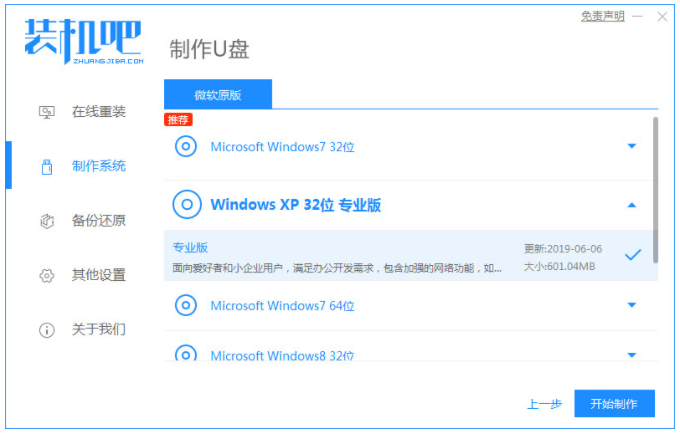
3、此时正在开始下载 Windows PE 镜像以及 Windows 系统镜像,请大家耐心等待下载完成。

4、制作完成之后,再拔出U 盘插入需要重装的电脑接口上。

5、快速查看需要重装的电脑的启动热键等等。

6、开机时需要快速不停地按启动热键,选择USB选项,按回车键进入PE系统,开始安装系统。

7、系统安装完成后,点击立即重启。

8、进入新系统桌面,即说明笔记本重装系统win7完成。

总结:
方法一:使用魔法猪一键重装系统工具给笔记本重装win7系统
1、插入U盘到但你,打开装机工具,点击开始制作U盘启动盘。
2、拔掉U盘,将u盘插入电脑接口上,设置U盘启动。
3、进入pe系统打开装机工具进行安装系统。
4、进入新系统桌面即说明笔记本重装系统win7成功。
方法二:使用装机吧一键重装系统工具给笔记本重装win7系统
1、点击打开工具,开始制作U盘启动盘。
2、拔掉U盘插入电脑中,进入pe系统自动安装。
3、最后重启电脑直至进入新系统即说明笔记本重装系统win7完成。
 有用
27
有用
27


 小白系统
小白系统


 1000
1000 1000
1000 1000
1000 1000
1000 1000
1000 1000
1000 1000
1000 1000
1000 1000
1000 1000
1000猜您喜欢
- 电脑win7系统重装2022/10/10
- win7手动c盘深度瘦身操作步骤..2021/04/17
- Win7界面仿真器2024/01/03
- 技嘉电脑在线重装win7系统教程..2020/08/03
- Win7笔记本重装系统,让电脑焕然一新!..2023/12/22
- 详解win7企业版激活工具怎么用..2018/12/03
相关推荐
- Win7系统还原在哪2022/09/19
- 电脑重装系统win7的详细步骤..2024/02/02
- win732位在线安装教程2017/06/29
- 装机吧一键重装系统重装win7系统的教..2022/07/28
- 小编教你电脑锁屏快捷键是什么..2019/03/13
- windows7系统怎么安装教程2021/01/01




















 关注微信公众号
关注微信公众号





